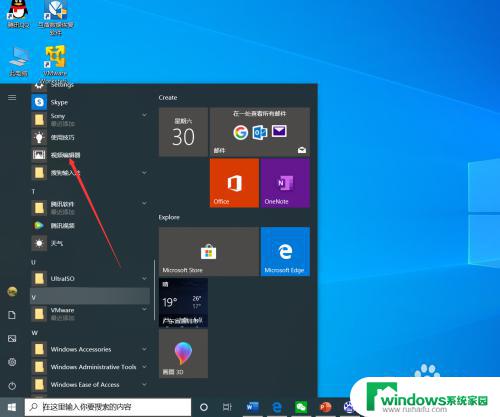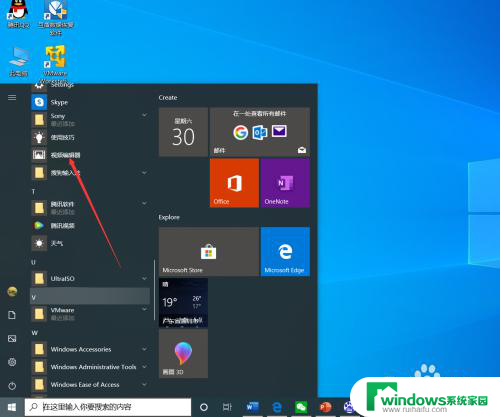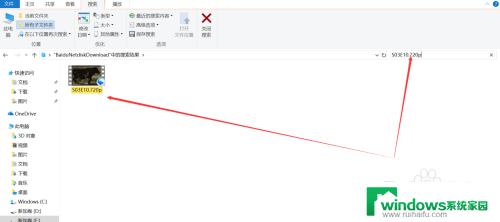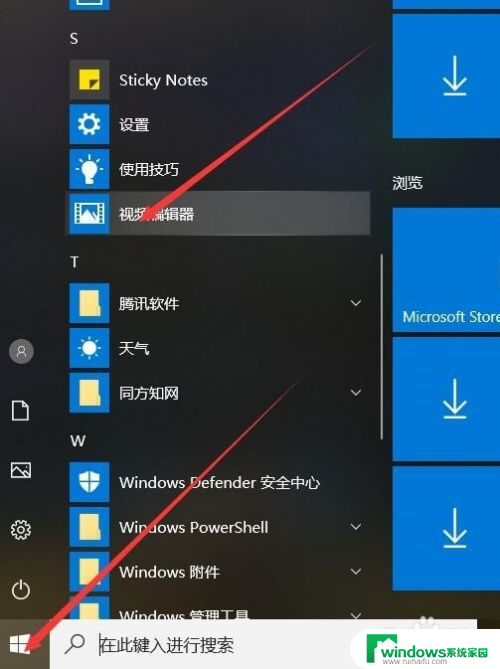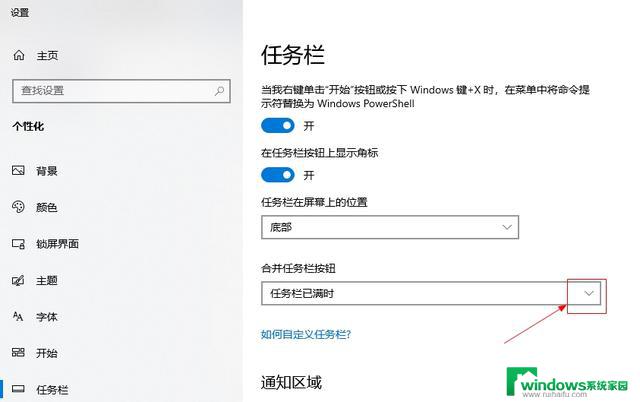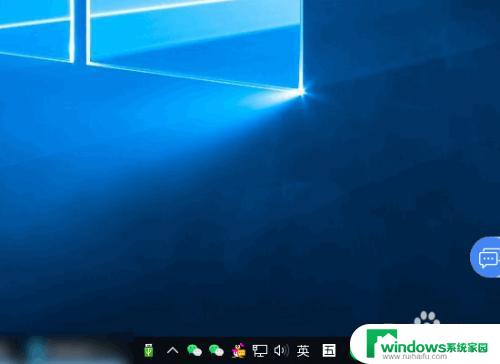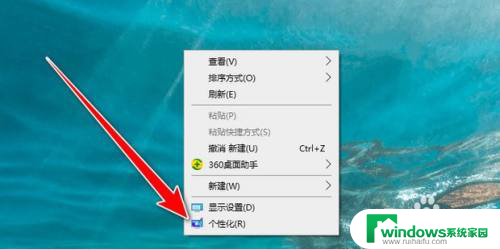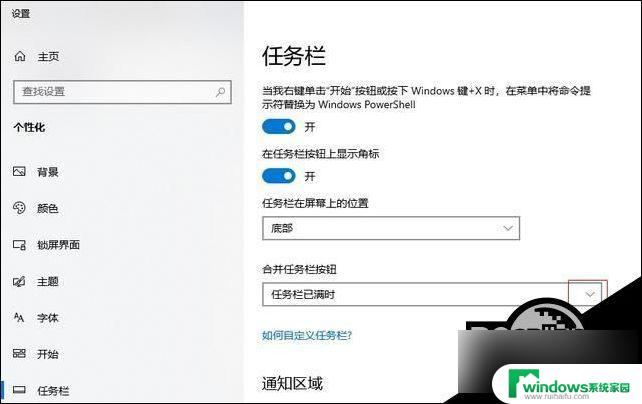win10合并视频 win10自带工具合并视频的操作方法
更新时间:2023-11-19 13:36:47作者:jiang
win10合并视频,在现今数字化的时代,视频成为了人们最常用的媒体形式之一,在日常生活中,我们可能会遇到需要将多个视频合并成一个的情况,比如制作影片、整理旅行录像等。而对于使用Windows 10操作系统的用户来说,幸运的是系统自带了一个简单易用的工具,可以帮助我们快速合并视频。今天我们就来详细介绍一下Win10自带工具合并视频的操作方法。无需额外下载软件,只需几个简单的步骤,您就可以轻松合并多个视频文件,让您的创作更加便捷高效。
具体方法:
1.打开视频
打开自带的视频编辑器,点击加号,选择两个视频打开。
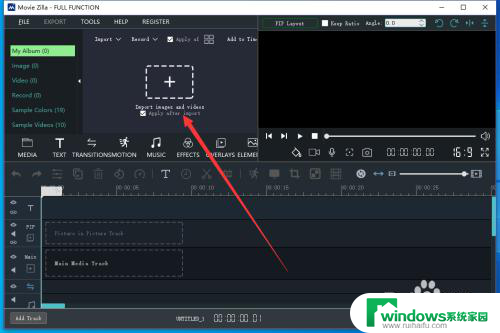
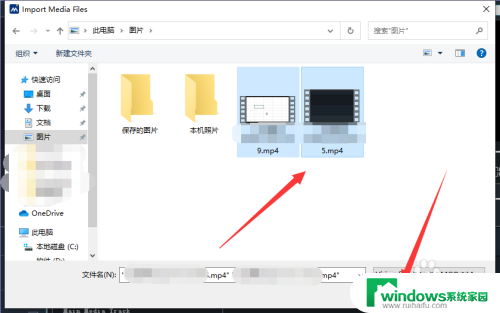
2.合并视频
在视频编辑窗口中将剪辑工具拖动到两个视频最后面,表示完全播放。
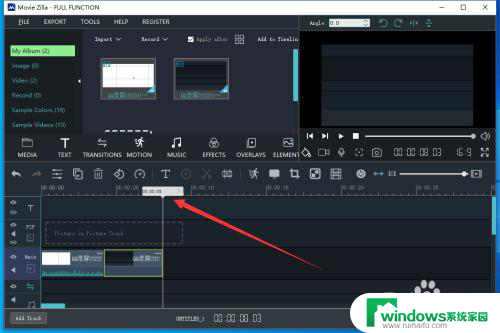
3.选择导出视频
合并完成后点击【export】按钮,选择文件名和路径等。点击导出按钮。
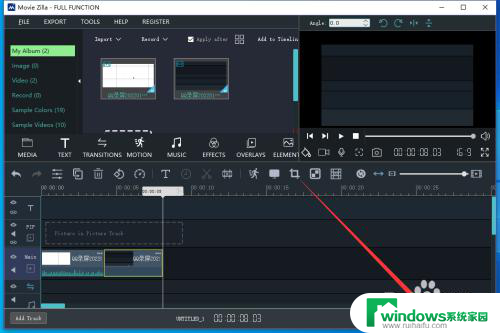
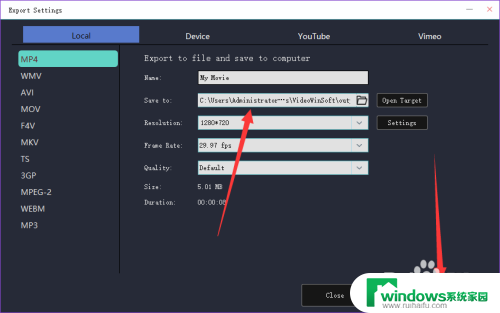
4.查看新视频
等待导出进度完成,点击定位按钮即可看到最新合并的视频。

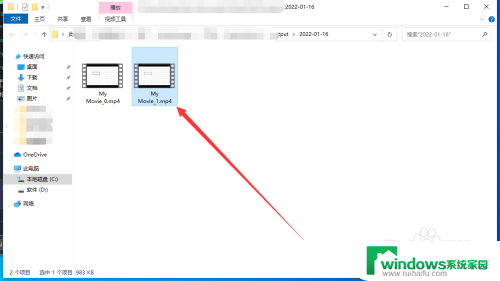
以上就是Win10合并视频的全部内容,如果您需要,可以根据以上步骤进行操作,希望对大家有所帮助。